من العملي جدًا استخدام CorelDRAW لإنشاء برنامج تصميم رسومي، ويمكن استخدامه لإنشاء العديد من الملصقات والصفحات الترويجية، ويمكنه أيضًا إضافة تأثيرات خاصة متنوعة. لذا، كيفية إضافة تأثير تجعيد النص؟ بعد ذلك، سأقدم لك برنامجًا تعليميًا حول كيفية استخدام CorelDRAW لإنشاء تأثيرات تجعيد النص!
1. افتح برنامج CorelDRAW، وأدخل النص وانقر لإزالة التعبئة.
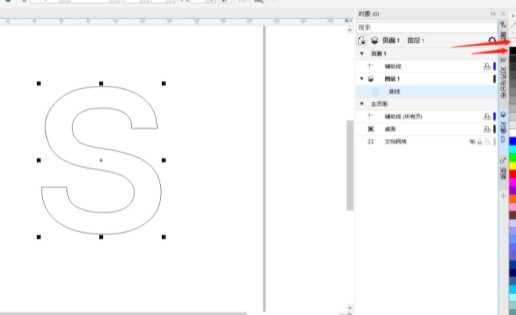
2. استخدم [أداة سكين النحت] وانقر فوق [الإغلاق تلقائيًا عند القطع] لقطع الموقع الذي تريد إنشاء تأثيرات خاصة فيه.
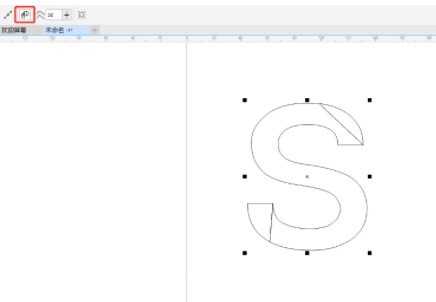
3. حدد جزء القطع وانقر فوق [زاوية الدوران] لتدوير 180 درجة
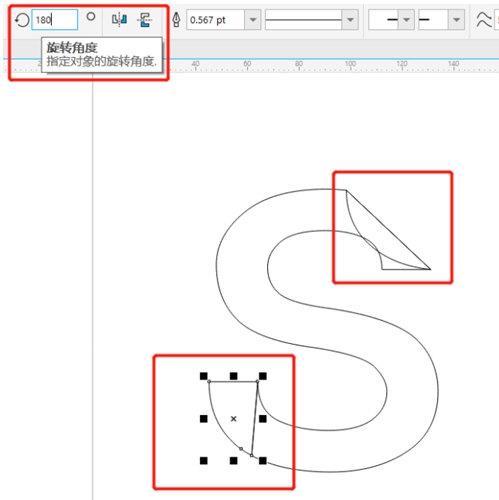
4. انقر فوق [أداة التعبئة التفاعلية] لملء الكلمة الأصلية بلون متدرج. انتبه إلى ضبط طبقة جزء القطع فوق طبقة الكلمة الأصلية.
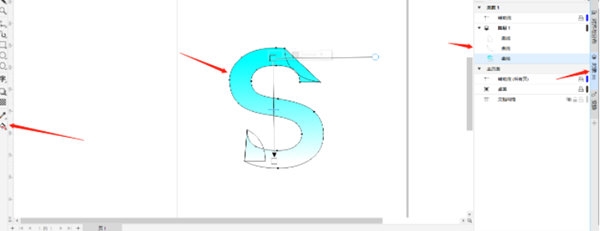
5. حدد الجزء المقطوع، وانقر نقرًا مزدوجًا فوق مربع الألوان أدناه لفتح [تحرير التعبئة]، وانقر فوق [تعبئة متساوية] لملء الجزء المقطوع بلون أغمق من اللون الأصلي.
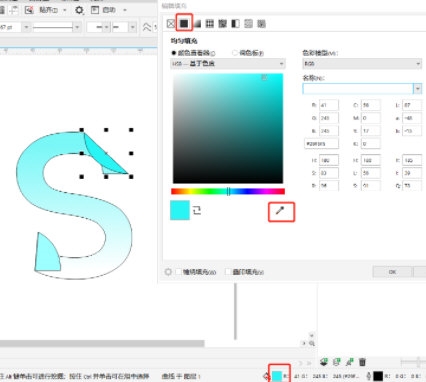
6. قم بتأطير الرسم بأكمله، وانقر لإزالة التعبئة، ثم استخدم دعائم الظل لإضافة تأثير ظل إلى الجزء المقطوع.
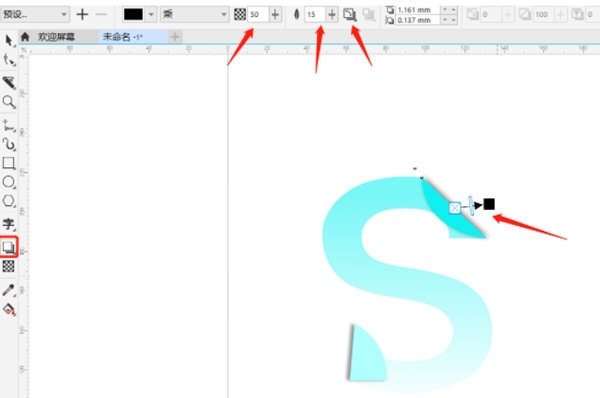
من خلال العمليات المذكورة أعلاه، يمكنك إنشاء تأثيرات تجعيد بشكل جيد للغاية، بالإضافة إلى النص، يمكن أيضًا إنشاء الصور باستخدام هذه الطريقة. ما ورد أعلاه هو البرنامج التعليمي المتعلق بـ CorelDRAW الذي تم تقديمه لك، وآمل أن يساعدك!